如何还原系统并只移除我所有的私人文件、应用程序及设定?
 嚯嚯
嚯嚯1 方法1: 透过Windows设定中的重置选项执行重新安装Windows
2 方法2: 透过Windows修复环境(WinRE)执行重新安装Windows
这是非常彻底的一项重置操作,因为它将会使用全新的设置来代替现在的Windows设置。用户帐户、档案、设定、华硕OEM软件和Windows商店应用程序都将被删除。
这个选项是为想要完全重新开始使用计算机的用户而设的,它将移除一切并且重设Windows操作系统。
Microsoft提供了两种方法可以执行重新安装Windows,您可以选择其中一种方法来操作。
方法1: 透过Windows设定中的重置选项执行重新安装Windows
1. 在Windows搜寻栏输入[重置此电脑]①,然后点选[打开]②。
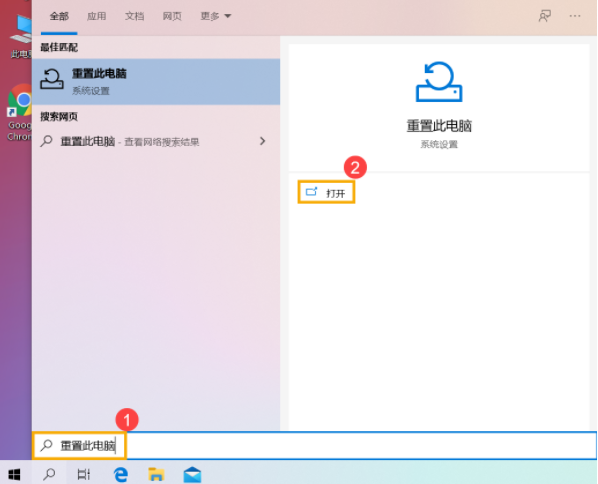
2. 在重置此电脑的选项中,点击[开始]③。
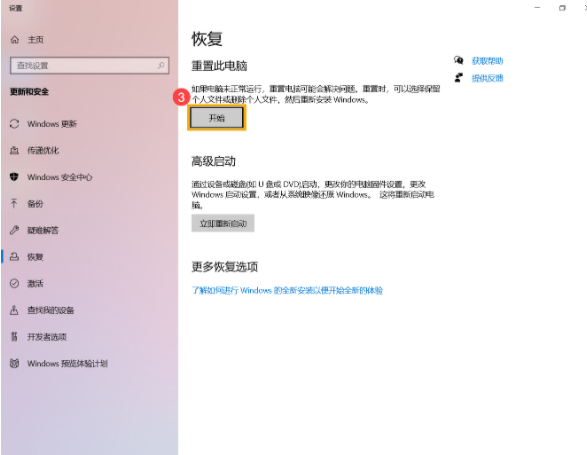
3. 选择[删除所有内容]④。
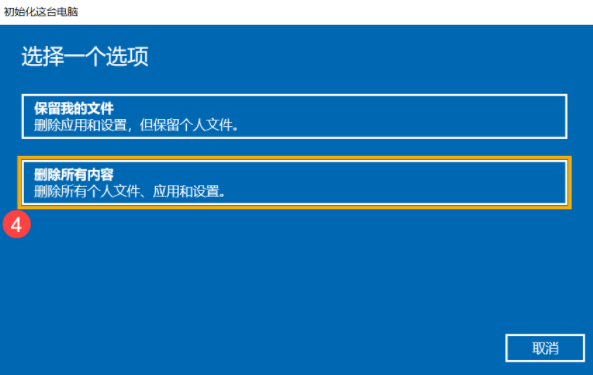
4. 点选[更改设置]⑤。
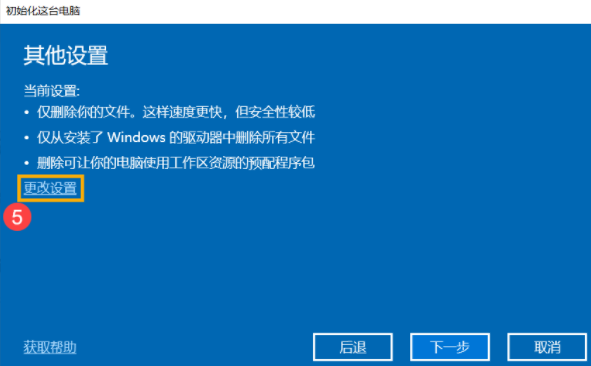
5. 以下根据您的需要,选择要变更的设置⑥,然后点击[确认]⑦。
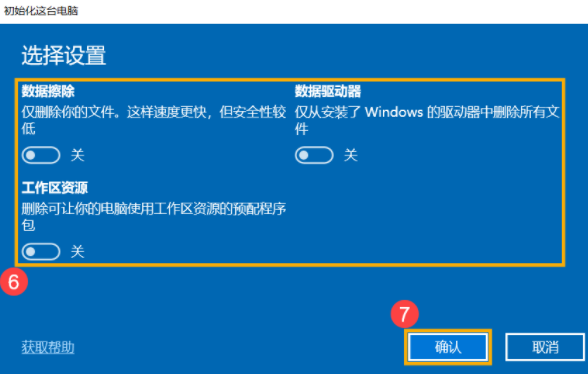
6. 确认设置后,请点击[下一步]⑧。
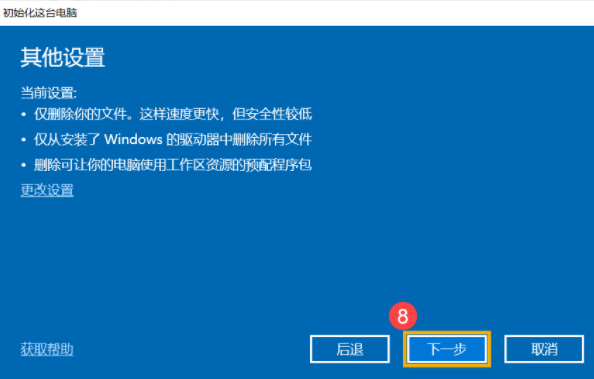
7. 在重置计算机前请您务必接上电源,否则将会出现以下提醒窗口。
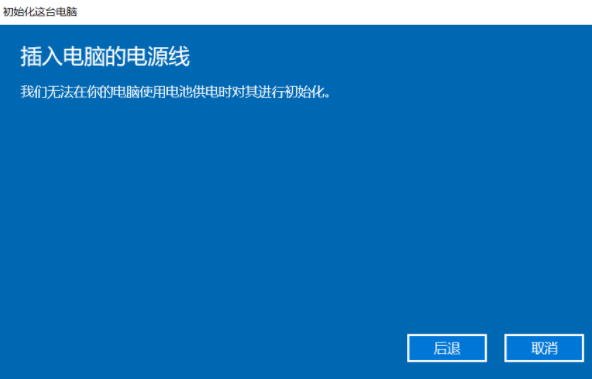
8. 点击[重置]⑨,计算机将会开始重新安装Windows。
※ 注意: 重置过程中请确保计算机有接上电源且不要强制关机,以避免发生异常问题。
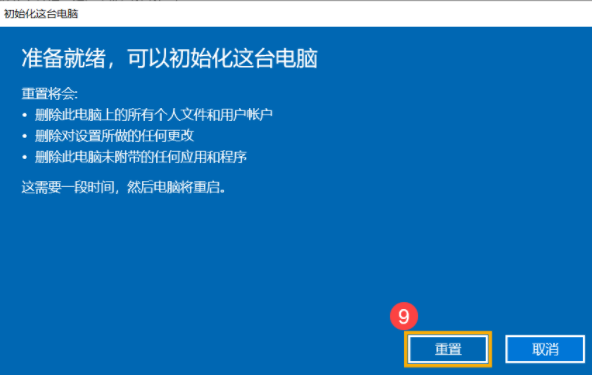
方法2: 透过Windows修复环境(WinRE)执行重新安装Windows
1. 在Windows搜寻栏输入[更改高级启动选项]①,然后点选[打开]②。
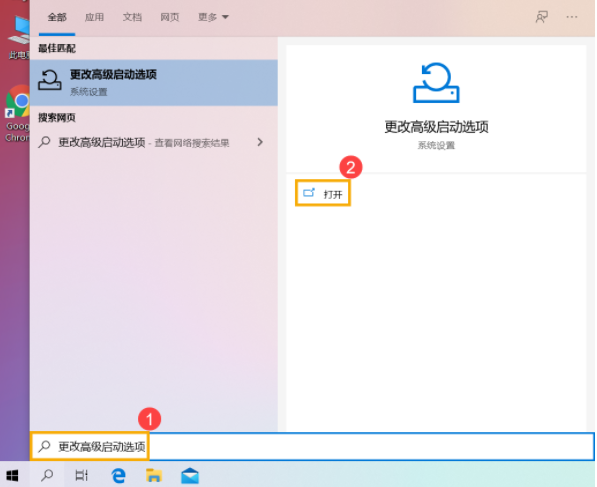
2. 在高级启动的选项中,点击[立即重新启动]③。
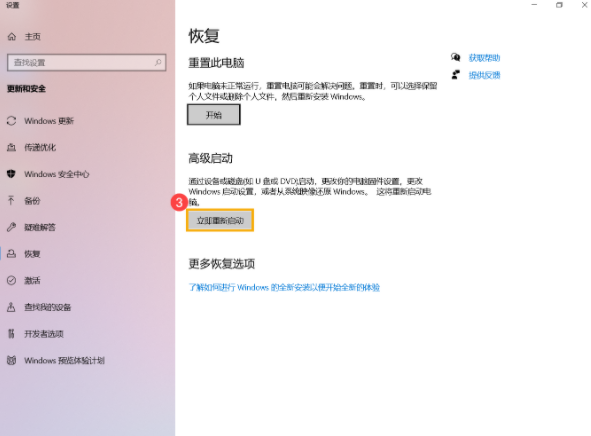
3. 选择[疑难解答]④。
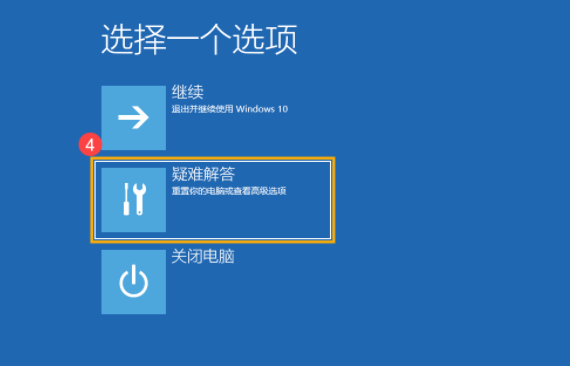
4. 选择[重置此电脑]⑤。
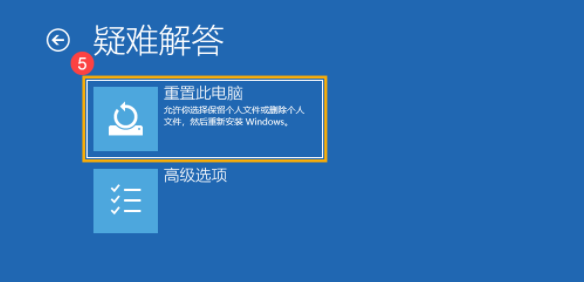
5. 选择[删除所有内容]⑥。
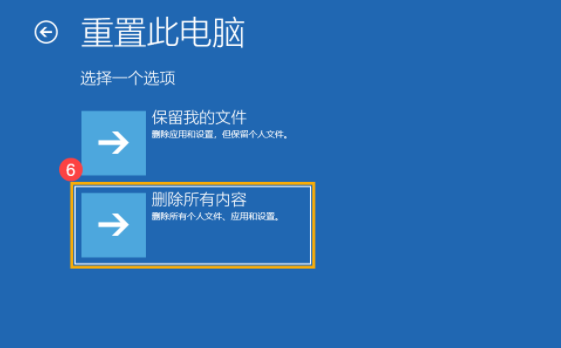
6. 选择[本地重新安装]⑦。
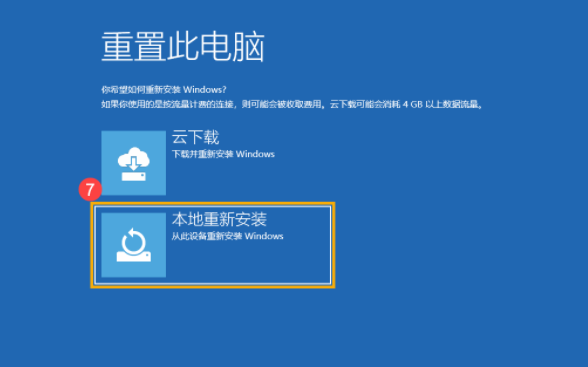
7. 以下根据您的需要,选择要重设的选项⑧。
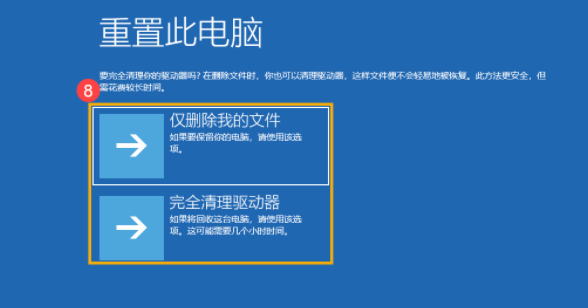
8. 点击[重置]⑨,计算机将会开始重新安装Windows。
※ 注意: 重置过程中请确保计算机有接上电源且不要强制关机,以避免发生异常问题。

以上就是关于如何还原系统并只移除我所有的私人文件、应用程序及设定的方法步骤,如果你有任何疑问可以点击网站顶部的意见反馈,小编将第一时间进行回复。
未知的网友